iPhone에서 사진을 PC로 전송하는 5 가지 방법
이 기능을 가진 많은 iOS 사용자가 있습니다.iPhone에서 PC로 사진을 전송할 때 혼란이 있습니다. 우리 모두는 모든 iPhone에 하이 엔드 기술 사양이 제공되며 카메라에도 동일하게 적용됩니다. iPhone이 있다면 항상 소중한 추억을 캡처하기 위해 많은 사진을 찍을 것입니다. 그러나 기억은 당신이 명심해야 할 또 다른 것입니다. 공간을 늘리려면 사진을 PC에 저장해야 저장 용량 제한 문제에 대해 걱정할 필요가 없으며 PC 저장 공간을 사용하여 사진을 백업으로 유지할 수 있습니다. iPhone에서 사진을 PC로 가져 오는 방법에 대한 다양한 효과적인 솔루션.
Part 1 : iPhone에서 사진을 PC에 손쉽게 집어 넣는 법
iPhone에서 PC로 사진을 가져 가고 싶다면노력하지 않으면 https://www.tenorshare.com/products/icarefone.html을 사용하는 것을 진지하게 고려해야합니다. 사용하기 쉽고 사용하기 쉽고 카메라 롤에서 필요한 사진을 선택적으로 전송할 수 있습니다. , 사진 라이브러리 또는 기타 앨범이 있습니다.이 도구는 Windows / Mac 및 모든 iOS 버전과 호환되며, Tenorshare iCareFone이 전송 한 모든 사진은 직접 액세스 할 수 있으며 원본 품질로 유지됩니다.
아래 단계에 따라 iPhone X / 8 / 8 Plus / 7 / 7 Plus / 6 / 6s / SE / 5에서 사진을 내보내는 방법을 알아보십시오.
1. 먼저이 소프트웨어를 PC에 다운로드 한 다음 적절한 설치 단계에 따라 설치하십시오. 이제 다음 단계로 진행하기 위해 소프트웨어를 실행하십시오.
2. 원래 또는 양질의 USB 케이블을 사용하여 iPhone을 PC에 연결하십시오. 이 과정에는 낮은 품질의 USB 케이블을 사용하지 마십시오.

3. 이제 메인 인터페이스로 가서 "파일 관리자"옵션을 선택하고 "사진"을 선택하십시오.

4. 컴퓨터 화면의 모든 사진이 디스플레이에 표시됩니다.

5. PC에 넣을 이미지를 선택하거나 "내보내기"를 클릭하면됩니다.
6. 아주 짧은 시간 내에 모든 사진이 PC로 전송됩니다. 언제든지 사용하거나 백업으로 보관할 수 있습니다.
2 부 : iPhone에서 Windows 10/8/7 PC로 사진을 가져 오는 다른 방법
방법 1 : USB 연결로 iPhone 사진 이동
사진을 가져 오는 데 문제가 있습니까?iPhone을 Windows 10/8/7 PC에 연결 하시겠습니까? 이 기사를 읽고 있다면 문제를 쉽게 해결할 수 있습니다. iPhone에서 Windows 10/8 PC로 사진을 가져 오는 가장 좋은 방법은 사진 앱을 사용하는 것입니다. Windows 7 PC를 사용하는 경우 자동 재생 기능을 사용할 수 있습니다. 추가 작업을 완료하려면 양질의 USB 케이블 만 있으면됩니다. 한 가지 명심해야 할 점은이 전체 프로세스가 원활하게 작동하도록 iTunes를 PC에 설치해야한다는 것입니다.
Windows XP / 7 PC 용 자동 실행 기능 사용 :
1. 최신 버전의 iTunes가 PC에 설치되어 있는지 확인하십시오.
2. USB 케이블을 사용하여 iPhone을 PC에 연결하십시오.
3. 자동 실행 상자가 PC 화면에 팝업되도록 자동으로 묻는 iPhones 카메라를 엽니 다.

4. "그림 및 비디오 가져 오기"옵션을 선택하고 전송할 그림을 선택하십시오.
5. 이제 "가져 오기"를 클릭하여 프로세스를 완료하십시오.
Windows 용 사진 앱 10/8 사용 PC :
1. 최신 버전의 iTunes가 PC에 설치되어 있는지 확인하십시오.
2. USB 케이블을 사용하여 iPhone을 PC에 연결하십시오.
3. 이제 PC에서 사진 응용 프로그램을 실행하십시오.
4. 그러면이 응용 프로그램의 인터페이스 오른쪽 상단에 작은 "가져 오기"옵션이 있습니다. 해당 옵션을 클릭하고 iPhone을 가져 오기 장치로 선택하십시오.
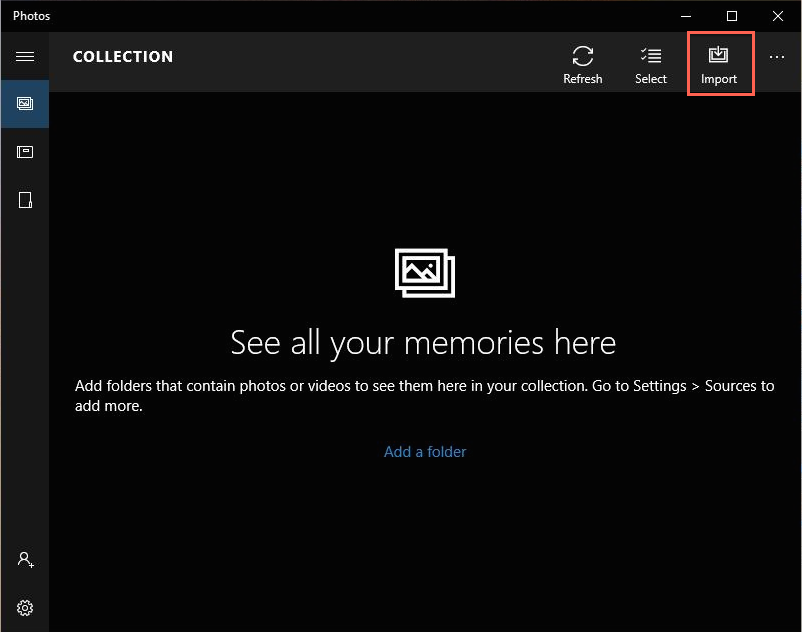
5. iPhone에서 복사 할 모든 사진을 선택하고 "가져 오기"를 클릭하여 과정을 마칩니다.
방법 2 : 이메일을 통해 iPhone에서 PC로 사진 보내기
1. 소량의 사진을 PC로 전송하려면이 프로세스를 쉽게 사용할 수 있습니다.
2. 먼저 iPhone에서 사진 응용 프로그램을 열고 전송할 이미지를 선택해야합니다.
3. 이제 공유 옵션을 선택하고 목록에서 "메일"옵션을 누릅니다.

4. 이제 주소창에 이메일 주소를 입력하고 메일을 보내십시오.
5. 이제 PC에서 이메일을 열고 이메일에서 이미지를 다운로드하십시오.
방법 3 : Dropbox를 사용하여 iPhone에서 PC로 사진 업로드
Dropbox와 같은 클라우드 스토리지 플랫폼을 통해 iPhone에서 PC로 모든 사진을 쉽게 전송할 수 있습니다. Dropbox는 모든 사진을 저장하는 데 가장 적합한 클라우드 저장소 중 하나입니다.
1. 먼저 iPhone 및 PC에 Dropbox를 설치하십시오.
2. 이제 iPhone에서 보관 용 응용 프로그램을 열고 "설정"탭으로 이동하십시오.
3. "카메라 업로드"옵션을 활성화하면 iPhone이 Wi-Fi에 연결될 때 모든 사진이 자동으로 Dropbox에 업로드됩니다.

4. PC에서 Dropbox 프로그램을 열거 나 Dropox.com으로 이동하십시오.
5. 원하는 사진을 찾아 하드 드라이브로 다운로드하십시오.

방법 4 : Gooogle 드라이브로 iPhone에서 PC로 사진 가져 오기
다음은 Google 드라이브를 사용하여 iPhone에서 PC로 사진을 가져 오는 방법입니다.
1. iPhone 및 PC에 Google 드라이브 앱을 설치합니다.
2. iPhone 및 PC에서 Gmail 계정을 사용하여 Google 드라이브에 로그인하십시오.
3. PC로 전송할 사진을 찾아 원하는만큼 선택하십시오.
4. iPhone 화면에서 "공유"버튼을 선택한 다음 Google 드라이브를 선택하여 드라이브 스토리지에 사진을 업로드하십시오.

5. 업로드가 완료되면 PC의 Google 드라이브에서 사진을 다운로드합니다.
이 기사는 퍼팅에있어 최고의 5 가지 방법을 제공합니다.매우 짧은 시간에 iPhone에서 PC로 사진을 전송할 수 있습니다. 이러한 방법 중 하나를 선택할 수 있지만 가장 좋은 방법은 Tenorshare iCareFone입니다. 이 멋진 도구는 가장 쉬운 방법으로 iPhone에서 PC로 모든 사진을 전송하는 데 도움이됩니다. 사진은 손상되지 않은 채로 유지되며 품질은 원본과 동일합니다. 이 소프트웨어를 사용하기 만하면 결코 후회하지 않을 것입니다.









